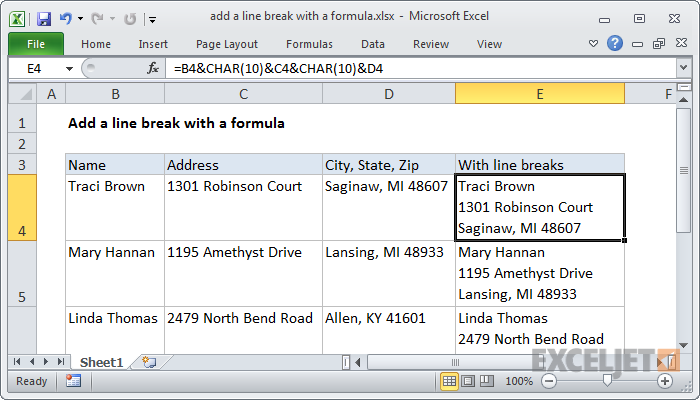අපි බොහෝ දෙනෙක් සිතන්නේ නැතිව ලයින් බ්රේක් භාවිතා කරමු. විද්යුත් තැපෑලක් ලියන විට, ෆේස්බුක් හි පළ කරන විට හෝ ඔබ සබැඳිව දැක ඇති හෝ කියවූ දෙයක් ගැන අදහස් දැක්වීමේදී එදිනෙදා අවස්ථාවන්හිදී Microsoft Word හි නව ඡේදයක් ආරම්භ කිරීමට බිඳීම් භාවිතා කළ හැක.
බොහෝ යෙදුම්වල, රේඛා බිඳීම් එකතු කිරීම ඉතා පහසුය - ඔබන්න ඇතුලත් කරන්න යතුරු පුවරුව සහ voila මත! මෙය ක්රියා නොකරන යෙදුම් කිහිපයෙන් එකක් වන්නේ එක්සෙල් ය. ඔබ කවදා හෝ තද කළහොත් ඇතුලත් කරන්න Excel හි, එය මේස කර්සරය ඊළඟ කොටුවට ගෙන යන බව ඔබ දන්නවා.
කලබල වීමට ඉක්මන් නොවන්න! සරල යතුරුපුවරු කෙටිමඟක් ඇත, එය ඔබට කැමති පරිදි එක් කොටුවක් තුළ රේඛා බිඳීම් එකතු කිරීමට ඉඩ සලසයි. එය ඔබම උත්සාහ කරන්න! මෙම ක්රමය Google Sheets වලද ක්රියා කරයි.
වින්ඩෝස්: Alt + ඇතුළු කරන්න
මැක්: Ctrl+Option+Enter
ඔබට රේඛා බිඳීමක් ඇතුළු කිරීමට අවශ්ය වූ විට සහ යතුරට පසුව මෙම යතුරුපුවරු කෙටිමඟ භාවිතා කරන්න ඇතුලත් කරන්න ඊළඟ කොටුව වෙත ගමන් කිරීමේ කාර්යය අත්හැර දමන්න. පුරුදු වීමට යම් කාලයක් ගතවනු ඇත, නමුත් කාලයත් සමඟ මෙම පුරුද්ද ඉතා ප්රයෝජනවත් විය හැකිය, විශේෂයෙන් ඔබේ කාර්යය Excel සමඟ සමීපව සම්බන්ධ නම්. පහත උදාහරණය බලන්න. එක් එක් ලිපිනය පේළි දෙකකින් මුද්රණය කිරීමට අපි විවේක භාවිතා කළෙමු.
කුඩා අවවාදය: රේඛා බිඳීම් සමඟ ඕනෑවට වඩා ගෙන යාම තේරුමක් නැති තරම්ය. Excel සතුව දත්ත සංවිධානය කිරීම සහ වෙන් කිරීම සඳහා දැනටමත් විශිෂ්ට පද්ධතියක් ඇත - එම දහස් ගණනක් කුඩා සෛල දහස් ගණනක්.
ඔබේ කාර්යයේදී ඔබ සෛලවල හැකියාවන් නිතර භාවිතා කරන තරමට, Excel හට වැඩි ප්රතිලාභ ලබාගත හැකි බව වටහා ගැනීම වැදගත්ය. නමුත් හදිසියේම, ඔබට එක්සෙල් හි රේඛා බිඳීමක් එක් කිරීමට අවශ්ය නම්, එය සිදු කරන්නේ කෙසේදැයි දැන ගැනීම සතුටක් වනු ඇතැයි මම සිතමි.